Kuinka löytää tietokoneesi BIOS-versio helposti

Jos tietokoneessasi on laitteisto-ongelmia, sinun on ehkä päivitettävä laiteohjelmisto. Mutta ensin sinun on tiedettävä nykyinen BIOS-versio.
Jos sinulla on laitteisto-ongelmia laitteesi kanssatietokone, rakennus ja tarvitsevat uusimman laiteohjelmistopäivityksen, sinun on ensin tiedettävä, mikä BIOS-version versio on parhaillaan. Sitten voit tarkistaa valmistajan verkkosivustolta, onko uudempi versio saatavana.
Tärkeä: BIOS: n päivittäminen voi olla hankalaa, eikä sitä pidä tehdäheikko sydän. Jos et ole virrankäyttäjä tai et halua sekoittaa sitä, älä. Jos asennat väärän asian tai jos jokin meni pieleen päivityksen aikana, voit hiomata tietokoneesi kokonaan. Olen itse nähnyt sen, missä et voi edes käynnistyä palautusasemasta järjestelmän palauttamiseksi. Haluat ehdottomasti ryhtyä kaikkiin varotoimenpiteisiin, ennen kuin sekoitat BIOS-järjestelmääsi, kuten käynnistyskelpoisen Windows SD -kortin tai flash-aseman ja / tai järjestelmän kuvan varmuuskopion luomisen… varmista, että kaikki tärkeät tietosi on varmuuskopioitu ulkoiseen asemaan ja muualle sijainnin avulla käyttämällä palvelua kuten CrashPlan… et voi koskaan olla liian varovainen.
Oikeasti, kun se tulee siihen, jos sinuntietokone toimii vain hyvin, sinun ei tarvitse huolehtia BIOSin päivittämisestä. Mutta joskus tarvitaan, jos sinulla on ongelmia tietokoneesi käynnistyksen kanssa oikein. Tai sisään jonkin verran Voit päivittää BIOS: n saadaksesi muita ominaisuuksia, kuten virtuaalikoneiden ajamisen Hyper-V: n kautta.
Löydä tietokoneesi BIOS-versio helposti
Olen nähnyt paljon tekniikoita, jotka menevät BIOS: iinvain tarkistaaksesi mikä versio se on. Tämä on aikaa vievää ja vaivaa - siellä on helpompi tapa, itse asiassa muutama niistä. Ensinnäkin, helppo ja mukava tapa on käyttää ilmaista apuohjelmaa sen löytämiseen. On olemassa useita ilmaisia apuohjelmia, jotka tekevät tempun, mutta suosikkini on Speccy. Sen on kehittänyt Piriform, suositun CCleanerin päättäjät.
Lataa ja asenna Speccy. Käynnistä se ja Speccy analysoi järjestelmäsi - jonka pitäisi kestää vain muutama sekunti. Klikkaus emolevy vasemmassa ruudussa, näet sitten BIOS-version. Alla olevassa kuvakaappauksessa voit nähdä, että minun on P01-A0.

Käytä rekisteriä
Jos tunnet olosi mukavaksi mennä Windowsin rekisteriin, BIOS-version löytäminen on helppoa. Avaa rekisteri napsauttamalla Windows Key + R tuo esiin Suorita-valintaikkuna ja tyyppi: regedit ja paina Enter tai napsauta OK.
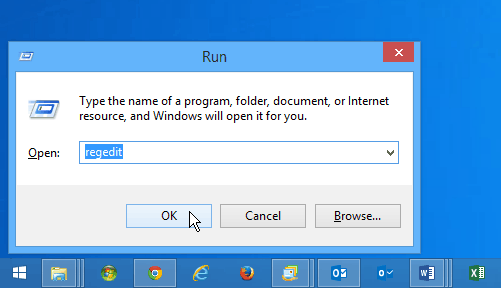
Siirry sitten HKEY_LOCAL_MACHINEHARDWAREDESCRIPTIONBIOS ja etsi oikeasta ruudusta BIOSVersion-merkkijono. Tässä esimerkissäni minulla on Gateway-pöytätietokone ja se kertoo, että versionani on P01-A0 - aivan kuten Speccy.
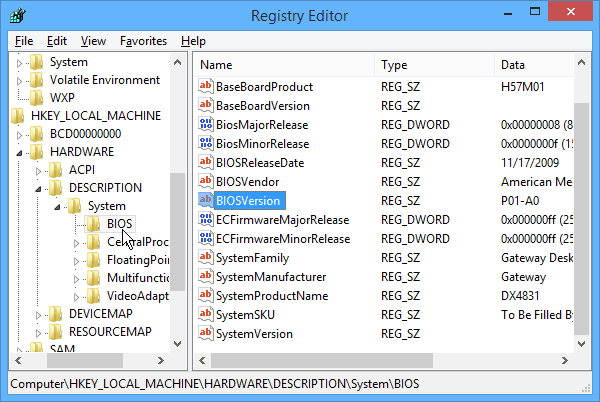
Käytä komentoriviä
Tämä on todennäköisesti nopein tapa löytää BIOS-versio. Avaa vain komento Kysy ja tyyppi: wmic bios saavat smbiosbiosversion paina sitten Enter. Alla olevassa kuvassa näet sen olevan yksinkertainen komento, joka antaa sinulle BIOS-version:

Nyt kun tiedätBIOS: n avulla voit siirtyä tietokoneen valmistajan verkkosivustoon ja etsiä, onko saatavilla uudempi versio. Tässä tapauksessa voin saada päivityksen, joka parantaa joitain asioita.
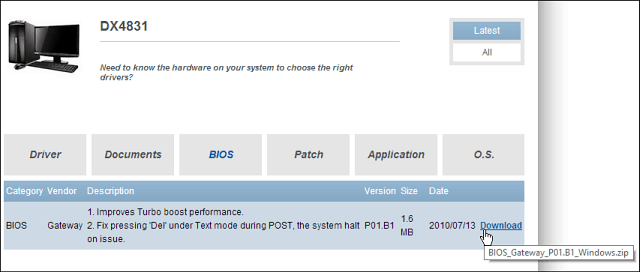
johtopäätös
En aio tutkia kuinka päivität atietokoneen BIOS, koska kunkin valmistajan ohjeet eroavat niin suuresti. Kun lataat uuden version, löydät tyypillisesti ohjeet päivitykseen erillisestä Lue minut -tiedostosta.
Muista lukea ne huolellisesti ja tehdä kaikki sanatarkasti, kuten selitetään. Tai jos tietokoneella on edelleen takuu, varmista, että saat teknisen tuen.
Muista myös Wi-Fi-reitittimen laiteohjelmistotarpeetpäivitetään myös ajoittain. Se on paljon helpompaa tehdä, ja se voi parantaa huomattavasti suorituskykyä ja vakautta. Lisätietoja reitittimen päivittämisestä on seuraavassa:
Kuinka päivittää reitittimen laiteohjelmaa










Jätä kommentti